win10 system进程占内存该怎么办?system 内存占用狂飙的解决方法!
发布时间:2017-04-06 21:07:31 浏览数:
在Windows 10操作系统中,不少用户反应在【任务管理器】中“System”进程占用内存的情况,有时候直接飙升到1G以上,大幅度降低了电脑的运行速度,该怎么办呢?尽管Windows10系统新增了内存压缩存储机制,但是仍然无法避免内存使用率飙升的问题。在本文中小编给大家分享下解决方法!
system 内存占用狂飙的解决步骤:
1、按下【Win+R】组合键呼出运行,输入:services.msc 点击确定打开服务;
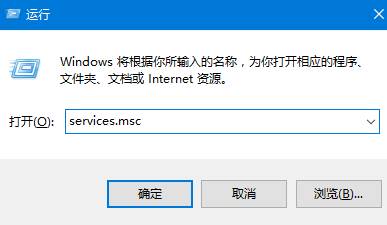
2、找到并双击打开“Windows Search”服务,将“启动类型”修改为【禁用】,然后点击【停止】-【应用】-【确定】;
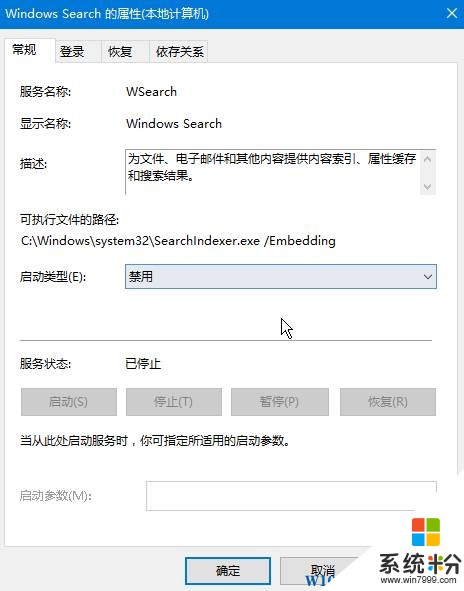
3、关闭Windows Search 后仍然无效的,可将“SuperFetch”服务也禁用;
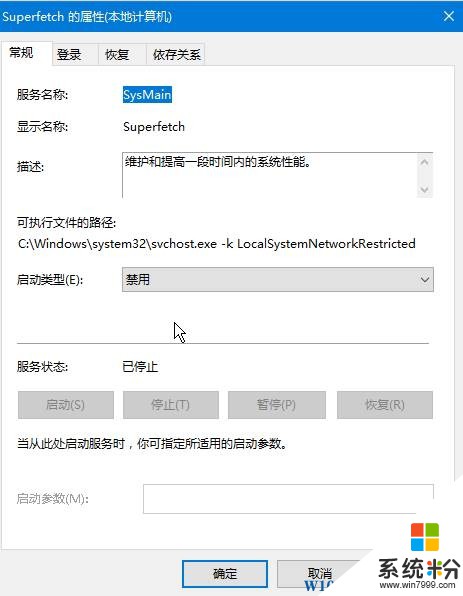
4、按下【Win+R】打开运行输入:msconfig 点击确定打开系统配置;
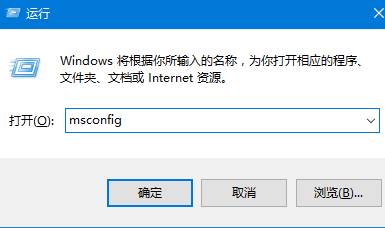
5、切换到【服务】选卡;
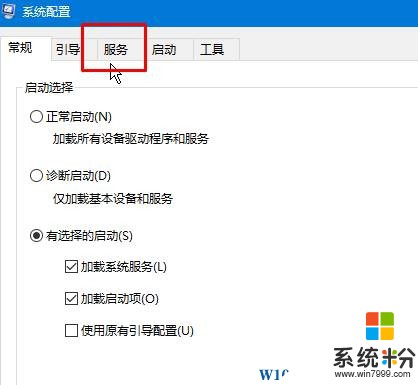
6、在右下角勾选【隐藏所有 Mocrsoft 服务】,然后点击【全部禁用】,点击【确定】。
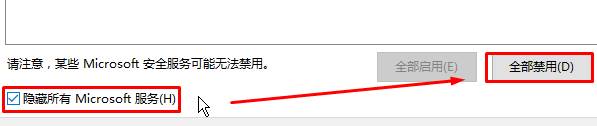
完成以上操作,记得重启一次计算机即可有效解决 system进程占内存的问题了
system 内存占用狂飙的解决步骤:
1、按下【Win+R】组合键呼出运行,输入:services.msc 点击确定打开服务;
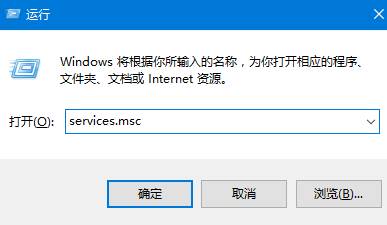
2、找到并双击打开“Windows Search”服务,将“启动类型”修改为【禁用】,然后点击【停止】-【应用】-【确定】;
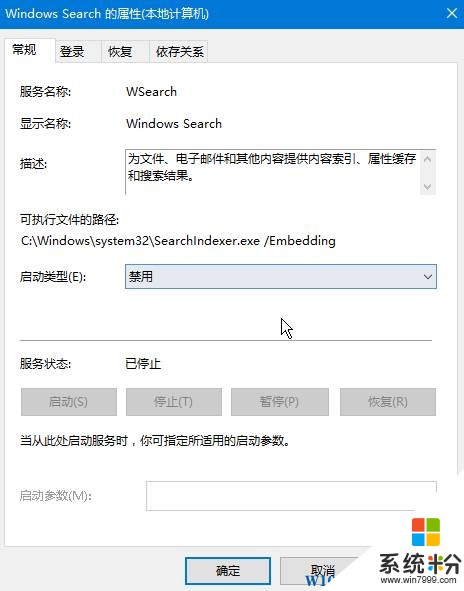
3、关闭Windows Search 后仍然无效的,可将“SuperFetch”服务也禁用;
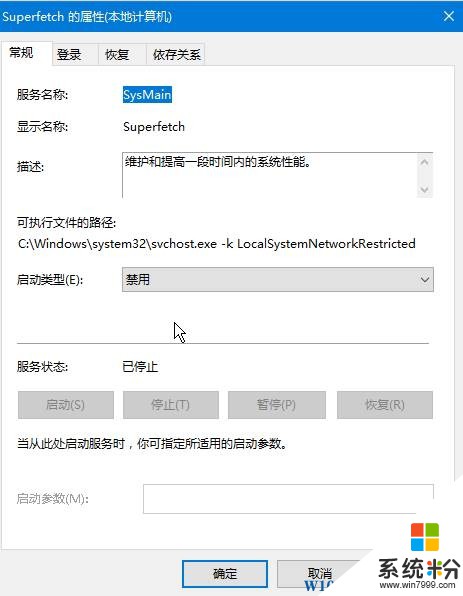
4、按下【Win+R】打开运行输入:msconfig 点击确定打开系统配置;
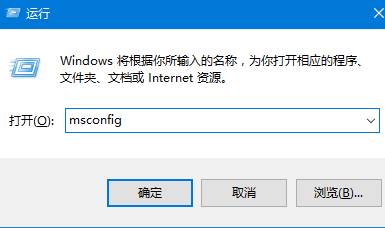
5、切换到【服务】选卡;
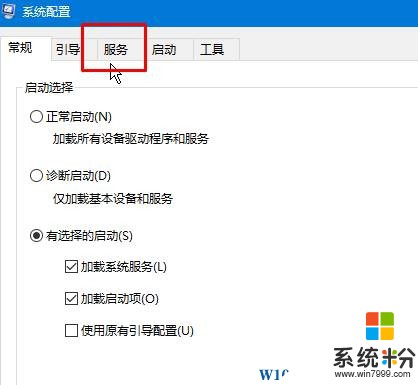
6、在右下角勾选【隐藏所有 Mocrsoft 服务】,然后点击【全部禁用】,点击【确定】。
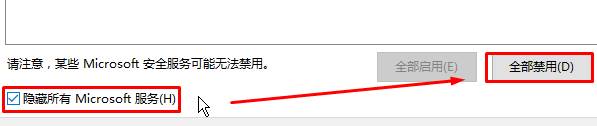
完成以上操作,记得重启一次计算机即可有效解决 system进程占内存的问题了